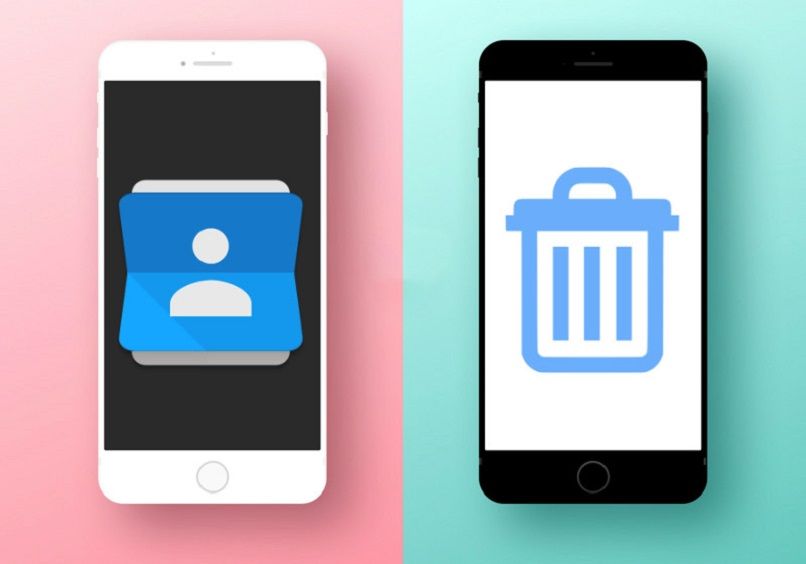
Wenn Sie ein iPhone-Gerät haben und es Ihnen aus irgendeinem Grund passiert, dass Sie bestimmte Daten von Ihrem Gerät verloren haben, wie z iPhone oder andere Alternativen verfügbar.
Es gibt viele Gründe, warum Ihre Kontakte gelöscht werden können, sei es aufgrund eines Zurücksetzens auf die Werkseinstellungen, eines Software-Updates, aufgrund eines externen Ereignisses oder Unfalls, es gibt eine Möglichkeit, verlorene Nummern wiederherzustellen. Wenn Sie nicht wissen, wie Sie dies erreichen können, zeigen wir Ihnen unten, wie Sie sie auf Ihrem iPhone-Gerät auf einfache und einfache Weise wiederherstellen können.
Contents
Was sind die Schritte, um gelöschte Kontakte von einem iPhone wiederherzustellen?
Das Löschen eines Kontakts von Ihrem iPhone kann sehr einfach sein, aber wenn Sie versehentlich einen wichtigen Kontakt löschen, wie Ihren Chef oder ein wichtiges Familienmitglied, kann das echte Kopfschmerzen bereiten. Wenn Sie dies durchgemacht haben und sich daran zu erinnern versuchen, finden Sie hier 3 Alternativen zum Wiederherstellen gelöschter Kontakte auf dem iPhone, die sehr nützlich sein werden:
über iCloud
Wenn wir über einfache Möglichkeiten zum Wiederherstellen gelöschter Kontakte sprechen, ist iCloud die Lösung. Wenn Sie ein Apple-Gerät automatisch auf seiner Plattform verwenden, fangen Sie an, Kontakte zu organisieren . Was diese Option einfacher macht, ist, dass Sie Ihr iPhone nicht an Ihren Computer anschließen müssen, was, wie wir später sehen werden, mit Ihrem iTunes-Backup bei Bedarf erfolgt. Mit iCloud können Sie Kontakte einfach wiederherstellen, dazu müssen Sie die Schritte befolgen, die wir unten erklären:
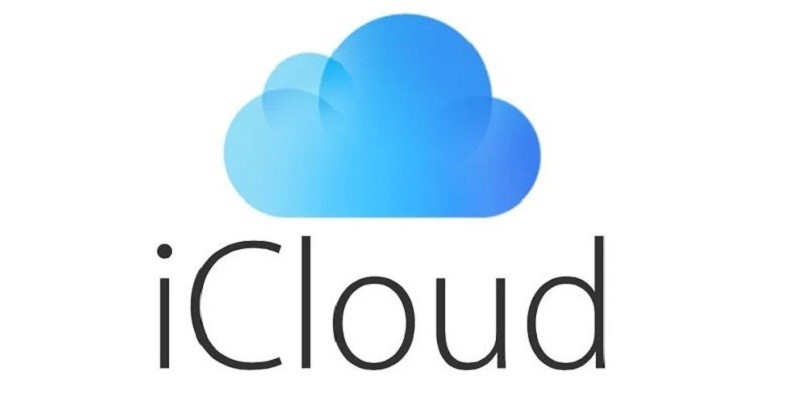
- Geben Sie die Einstellungen auf Ihrem iPhone-Gerät ein und gehen Sie zu iCloud. Stellen Sie danach sicher, dass Kontakte deaktiviert sind.
- Wenn Sie diesen Schritt fertig haben, werden Sie sehen, dass auf dem Bildschirm eine Meldung erscheint, die besagt, dass Sie die zuvor synchronisierten Kontakte speichern sollen. Drücken Sie dort, wo „Auf meinem iPhone speichern“ steht.
- Gehen Sie dann erneut zum iCloud-Konto, wenn Sie dort sind, aktivieren Sie die Kontaktoption. Wenn Sie darauf drücken, wird eine Meldung angezeigt, die Ihnen mitteilt, dass Ihre Kontakte mit Ihrer iCloud kombiniert werden. Wenn Sie dies sehen, wählen Sie Kombinieren und fertig. Warten Sie, bis die Kontakte zusammengeführt wurden.
Mit Ihrem iTunes-Backup
Die herkömmliche Methode zum Wiederherstellen von Kontakten ist die Verwendung Ihres iTunes-Backups. Diese Methode wird am häufigsten verwendet, da Sie nur Ihren PC benötigen und Ihr iPhone mit dem iTunes-Konto verbinden müssen. Obwohl es nicht der schnellste Weg ist, ist es einer der verwendeten und vielleicht der, mit dem Sie sich am wohlsten fühlen, also erklären wir, wie es geht:
- Wenn Sie auf Ihrem PC sind, gehen Sie zu iTunes, von hier aus gehen Sie zu dem telefonförmigen Symbol, das sich oben links auf Ihrem Bildschirm befindet.
- Sie müssen Ihr Backup bereits vorher erstellt haben, gehen Sie danach zu “Backup wiederherstellen”.
- Sobald dies erledigt ist, wählen Sie in der Liste, die Sie auf dem Bildschirm sehen, die letzte Sicherung aus, die Sie vor dem Verlust Ihrer Kontakte in dem angezeigten Feld erstellt haben, und drücken Sie dort, wo „Wiederherstellen“ steht.
- Warten Sie, bis der Vorgang abgeschlossen ist, und das war’s.
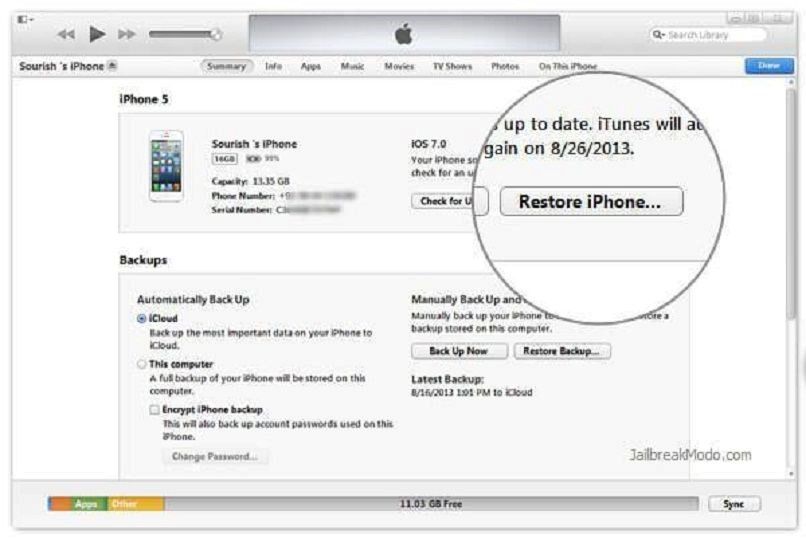
Verwenden von Datenwiederherstellungssoftware
Ein Tool, das Sie online finden können, um Ihre Kontakte wiederherzustellen, ist dr.fone. Dies wird als die am häufigsten verwendete Software der Welt für die Datenwiederherstellung auf iPhone-Geräten oder Geräten der Marke Apple katalogisiert, darunter natürlich die Kontakte.
Um es zu verwenden, sollten Sie wissen, dass selbst wenn Sie Daten auf Ihrem Mobiltelefon löschen, diese immer noch wiederhergestellt werden können , unabhängig davon, ob sie aufgrund eines Fehlers beim Synchronisieren eines Backups verloren gegangen sind oder ob Sie das Gerät auf die Werkseinstellungen zurücksetzen mussten, wie sie waren verloren ist irrelevant und um Ihre Kontakte mit dr.fone wiederherzustellen, müssen Sie Folgendes tun:
- Laden Sie die dr.fone-Software herunter.
- Verbinden Sie dann Ihr iPhone-Gerät mit Ihrem PC und starten Sie die Software.
- Wenn Sie sich bereits in der dr.fone-Oberfläche befinden, wählen Sie die Stelle aus, an der Wiederherstellung angezeigt wird . Dies ist dank der Tatsache möglich, dass das iPhone automatisch erkannt wird.
- Drücken Sie anschließend auf die Stelle, an der „Scannen starten“ angezeigt wird. Damit beginnt die Software mit der Analyse des Geräts und zeigt an, welche Daten gelöscht wurden.
- Suchen Sie unter den angezeigten Informationen „Kontakte“ und klicken Sie auf „Wiederherstellen“.
Von Ihrem Gmail-Konto
Eine weitere einfache Möglichkeit, Ihr Ziel zu erreichen, ist die Verwendung des Gmail-Dienstes von Google. Dazu sollten Sie Ihr Gmail-Konto auf dem iPhone angemeldet haben, auf dem Sie Kontakte verloren haben. Zusätzlich zu der vorherigen Aktivierung der Synchronisierung von Kontakten können Sie, wenn Sie in Ihrem Fall alle diese Anforderungen erfüllen, dieses Verfahren durchführen:
- Gehen Sie zu den iPhone-Einstellungen.
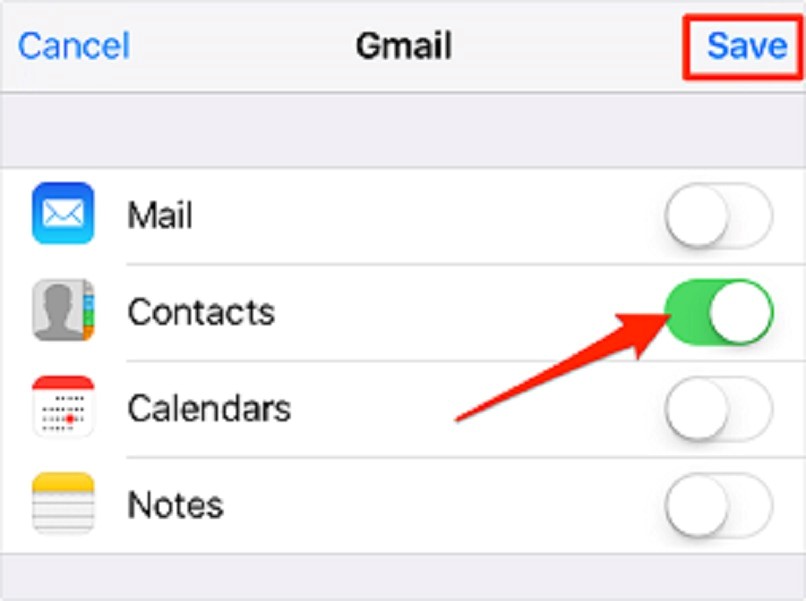
- Dann zu der Option, die “Mail” sagt.
- Gehen Sie hier zu „Konto“ und klicken Sie auf „Konto hinzufügen“.
- Hier müssen Sie „Verfügbare Apps und Dienstanbieter“ auswählen. Dadurch sehen Sie ein Feld mit der Aufschrift „Konto hinzufügen“.
- Dadurch gelangen Sie zu einem Google-Fenster, in dem Sie die Daten für die Anmeldung eingeben.
- Danach sehen Sie unten rechts auf Ihrem Handy eine Meldung mit der Aufschrift „Zulassen“ , klicken Sie darauf.
- Dadurch werden mehrere Optionen auf dem Bildschirm angezeigt, die Sie für Ihr Konto aktivieren können. Konzentrieren Sie sich in diesem Fall auf das Aktivieren von „Kontakte“.
- Wählen Sie „Speichern“ und Sie sind fertig.
Wie importiere ich Gmail-Kontakte auf das iPhone?
Wenn Sie die Nummern jetzt mit Google Mail wiederhergestellt haben, sollten Sie in der Lage sein, diese Kontakte auf Ihrem iPhone zu synchronisieren und zu exportieren, damit Sie sie immer verwenden können, wenn Sie sie brauchen, und dies tun, indem Sie diesen Schritten folgen:
- Öffnen Sie die Einstellungen auf Ihrem iPhone.
- Klicken Sie auf „Kontakte“, es befindet sich am Ende der verfügbaren Optionen.
- Wählen Sie dann dort, wo „Konto hinzufügen“ steht, gefolgt von „Google“.
- Befolgen Sie die Schritte, um auf Ihr Konto zuzugreifen.
- Wählen Sie aus, welche Apps mit Ihrem iPhone synchronisiert werden sollen. In diesem Fall mit Ihren Kontakten.
- Wenn Sie alles bereit haben, klicken Sie auf Speichern.